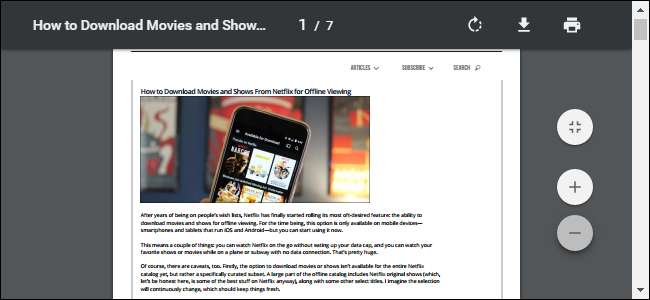
Uzyskanie dobrej przeglądarki PDF jest łatwiejsze niż kiedykolwiek. Nowoczesne przeglądarki internetowe, takie jak Google Chrome, Mozilla Firefox i Microsoft Edge, mogą odczytywać pliki PDF po wyjęciu z pudełka, więc możesz nawet ich nie potrzebować. Ale jeśli chcesz mieć osobną przeglądarkę plików PDF, być może ze względu na zaawansowane funkcje PDF, których wymagają niektóre dokumenty, mamy kilka opcji.
Google Chrome, Mozilla Firefox lub Microsoft Edge: Twoja przeglądarka obsługuje podstawy
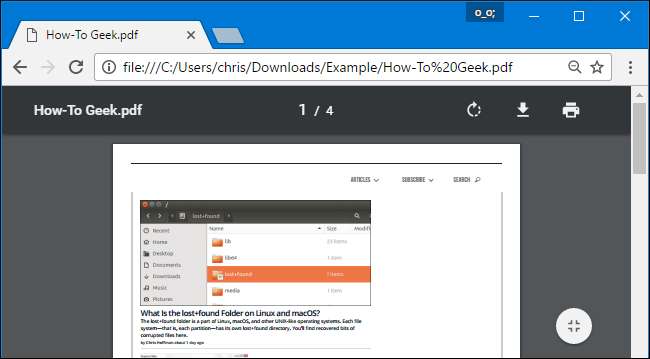
Nowoczesne przeglądarki internetowe są wyposażone w zintegrowane czytniki PDF. Nie musisz już nawet instalować oddzielnej przeglądarki PDF. Czytniki PDF w przeglądarce działają dobrze, oferując szybkie działanie bez dodatkowego czasu ładowania i bałaganu. A ponieważ Twoja przeglądarka automatycznie aktualizuje zintegrowany czytnik PDF, jest zawsze na bieżąco z najnowszymi poprawkami bezpieczeństwa.
Google Chrome, Mozilla Firefox i Microsoft Edge są wyposażone w zintegrowane czytniki PDF. Gdy znajdziesz plik PDF w Internecie, kliknij go, a otworzy się on bezpośrednio w przeglądarce internetowej. Pliki PDF są traktowane tak jak inne strony internetowe. Kiedy skończysz, możesz po prostu nacisnąć przycisk Wstecz i kontynuować przeglądanie.
Możesz także otwierać pliki PDF na dysku twardym w preferowanej przeglądarce internetowej. Załóżmy na przykład, że chcesz otwierać pliki PDF w Chrome. Po prostu znajdź plik .PDF na komputerze, kliknij go prawym przyciskiem myszy i wybierz Otwórz za pomocą> Wybierz inną aplikację.
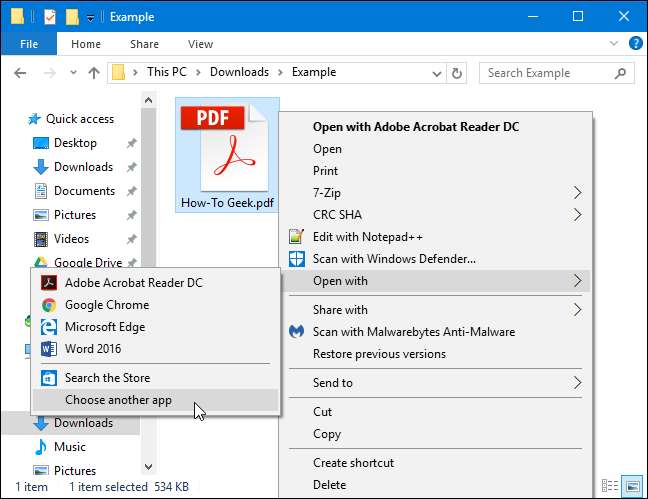
Wybierz z listy Google Chrome, Mozilla Firefox lub Microsoft Edge, zaznacz opcję „Zawsze używaj tej aplikacji do otwierania plików .pdf” i kliknij „OK”. Wybrana przeglądarka stanie się domyślnym czytnikiem plików PDF i będzie używana po dwukrotnym kliknięciu pliku PDF.
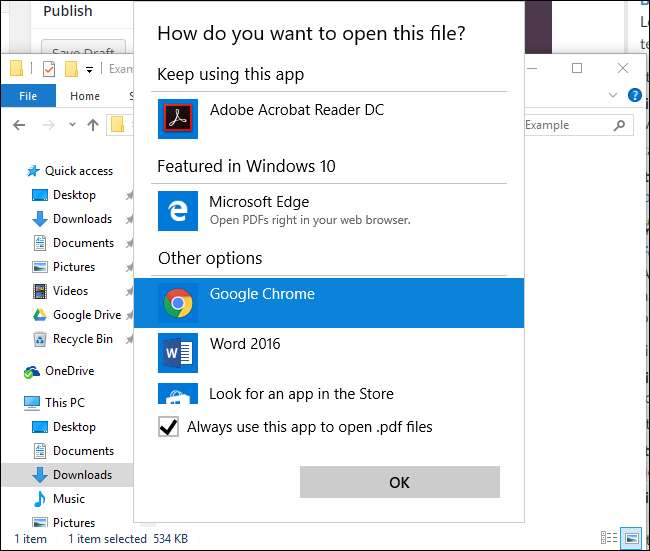
Jeśli nie widzisz tutaj preferowanej przeglądarki, przewiń listę w dół, wybierz Więcej aplikacji> Wyszukaj inną aplikację na tym komputerze i wskaż Windows plik .exe przeglądarki w folderze Program Files.
Sumatra PDF: szybka, lekka przeglądarka plików PDF poza przeglądarką
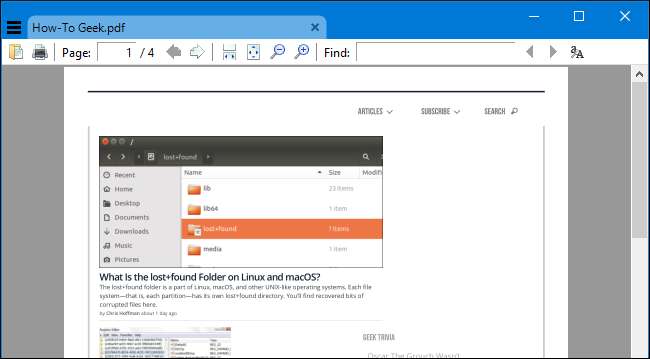
Jeśli chcesz mieć osobny program do czytania plików PDF, zalecamy Sumatra PDF . Sumatra to przeglądarka plików PDF typu open source, która obsługuje również inne typy dokumentów, w tym e-booki ePub i Mobi, dokumenty XPS oraz komiksy CBZ i CBR.
Sumatra PDF jest mały, lekki i szybki. Działa całkowicie poza przeglądarką, więc pliki PDF będą otwierane w osobnym oknie. Jest nawet dostępny jako aplikacja przenośna , więc możesz go zabrać ze sobą i używać na dowolnym komputerze, nawet jeśli nie możesz na nim zainstalować oprogramowania.
Korzystanie z tej aplikacji w przeglądarce internetowej nie daje żadnych korzyści, chyba że po prostu chcesz mieć osobną aplikację. Powinien działać tak samo dobrze jak Twoja przeglądarka, bez dużych dodatkowych funkcji. Ale jeśli wolisz wyświetlać pliki PDF w osobnym oknie, najlepszym rozwiązaniem jest Sumatra PDF.
Adobe Acrobat Reader DC: wolniejszy, ale obsługuje zaawansowane funkcje PDF
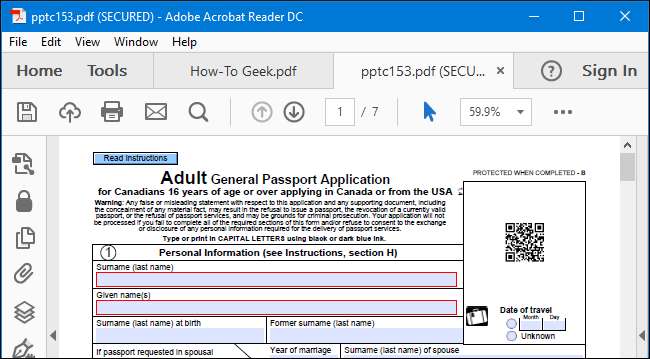
Zalecamy trzymanie się przeglądarki internetowej lub lekkiego czytnika PDF, takiego jak Sumatra PDF. Większość dokumentów PDF, z którymi się spotkasz, nie jest skomplikowana i działają one bardzo dobrze - i bardzo szybko - w tych uproszczonych czytnikach PDF.
Ale od czasu do czasu możesz natknąć się na dokument PDF, który wymaga dodatkowych funkcji. Na przykład widzieliśmy oficjalne rządowe pliki PDF, które zawierają złożone, skryptowane formularze do wypełnienia, które nie działają w przeciętnej przeglądarce plików PDF. Dokumenty PDF mogą również zawierać modele 3D i inne obiekty multimedialne, a te po prostu nie będą działać w Twojej przeglądarce ani na Sumatrze.
Jeśli napotkasz plik PDF, który nie działa poprawnie w typowym czytniku plików PDF, zalecamy oficjalną wersję Adobe Adobe Acrobat Reader DC podanie. Jest niepotrzebnie ciężki w porównaniu z lekkimi alternatywnymi plikami PDF, ale będzie w stanie obsłużyć wszystkie niejasne funkcje PDF, z którymi prawdopodobnie się spotkasz. Jeśli okaże się, że musisz regularnie otwierać pliki PDF, które wymagają zaawansowanych funkcji, prawdopodobnie powinieneś po prostu trzymać się programu Adobe Acrobat Reader DC jako głównej przeglądarki plików PDF, chociaż boli nas to powiedzieć.
Adobe Acrobat Reader miał w przeszłości regularne luki w zabezpieczeniach, prawdopodobnie ze względu na wszystkie dodatkowe funkcje, które musi obsługiwać. Nowoczesne wersje programu Adobe Acrobat Reader DC są automatycznie aktualizowane z najnowszymi poprawkami bezpieczeństwa. Nie przejmuj się włączaniem automatycznych aktualizacji - automatyczne aktualizacje są domyślnie włączone i nie można ich normalnie wyłączyć.
Ostrzeżenie : Najnowsze wersje programu Adobe Acrobat Reader automatycznie monitują o zainstalowanie rozszerzenia Chrome, które zgłasza informacje o przeglądaniu sieci do firmy Adobe. Gdy pojawi się monit o zainstalowanie rozszerzenia Adobe Acrobat w przeglądarce Chrome, kliknij „Usuń z Chrome”. Nie ma powodu, aby aktywować to rozszerzenie.







